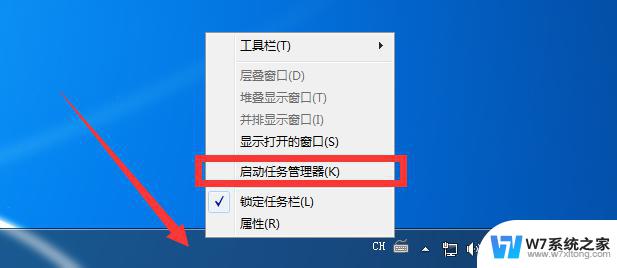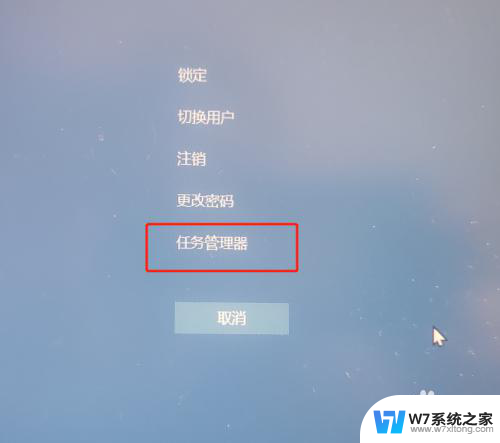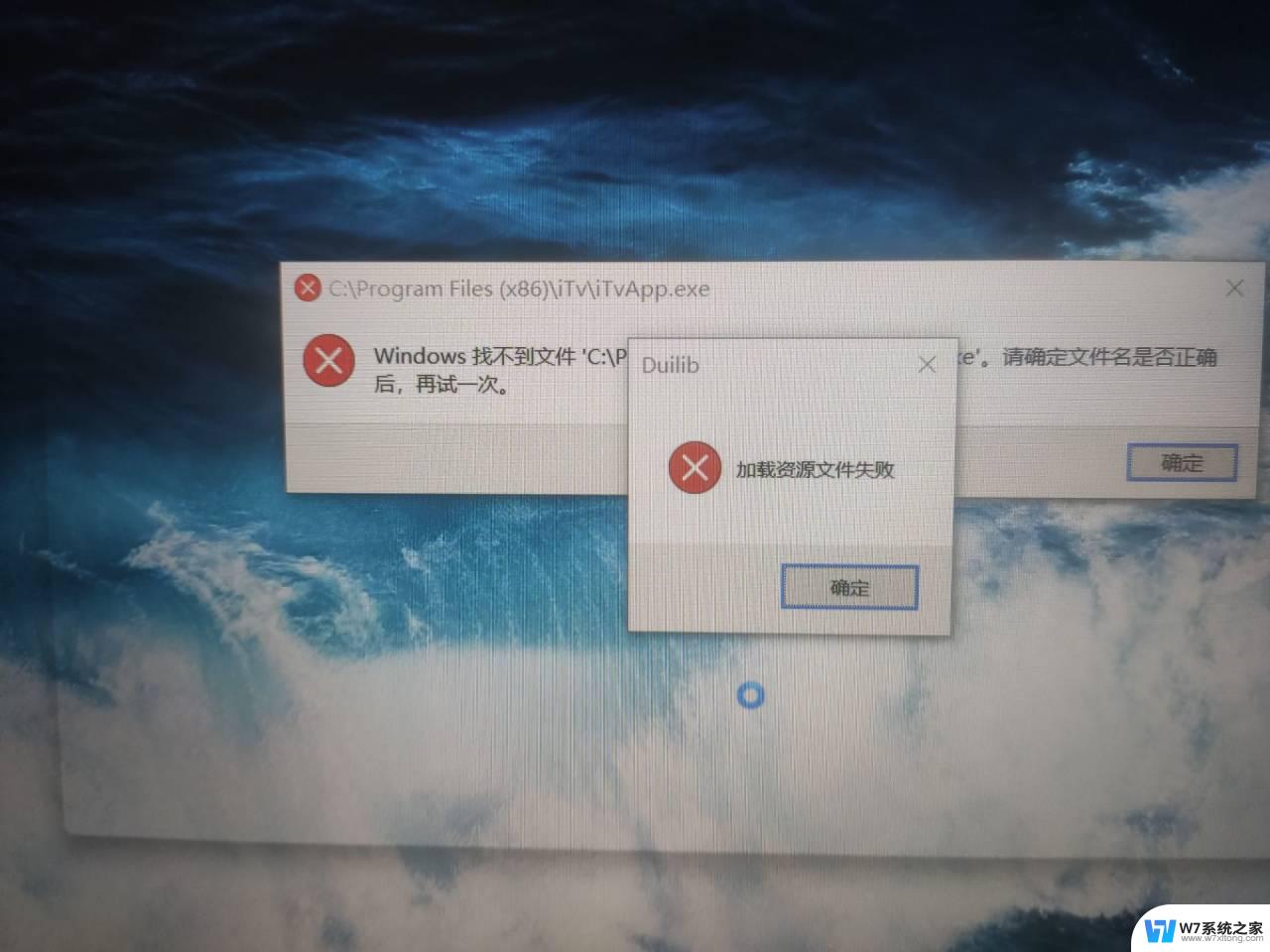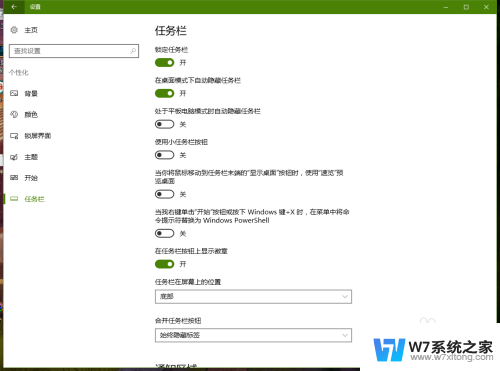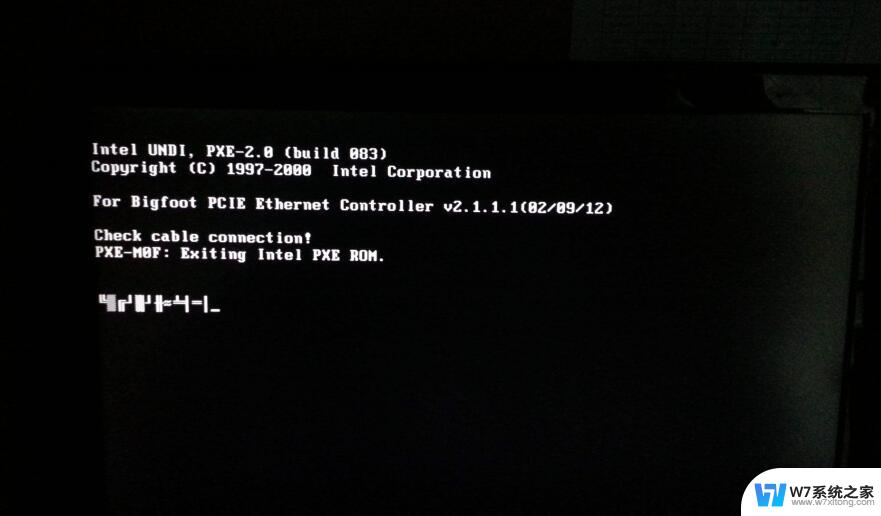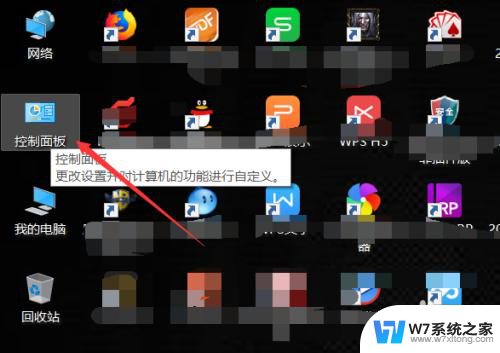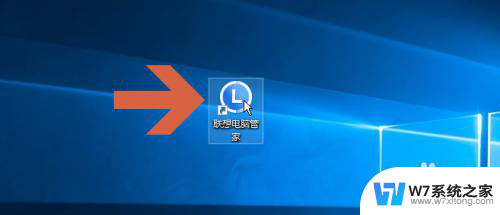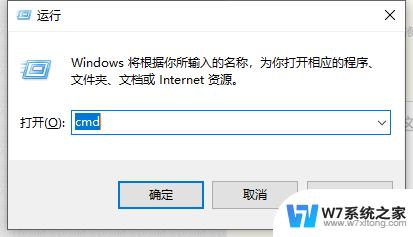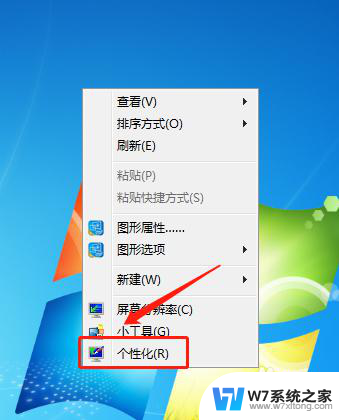笔记本电脑如何调出任务管理器 笔记本电脑如何查看任务管理器
在使用笔记本电脑时,经常会遇到一些程序运行缓慢或卡顿的情况,这时候就需要查看任务管理器来了解系统运行情况,调出任务管理器的方法有很多种,可以通过快捷键Ctrl+Shift+Esc来打开,也可以通过Ctrl+Alt+Delete组合键选择打开任务管理器。通过查看任务管理器,我们可以轻松地查看到各个程序的运行情况、CPU和内存的占用情况,从而及时对系统进行优化和调整,提升电脑的运行效率。
步骤如下:
1.方式一:首先我们分享最简单的方式,鼠标在电脑桌面的任务栏右键。在弹出的页面选择启动任务管理器
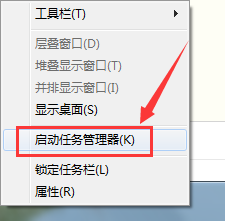
2.然后在弹出的任务栏,选择某一个程序关闭即可
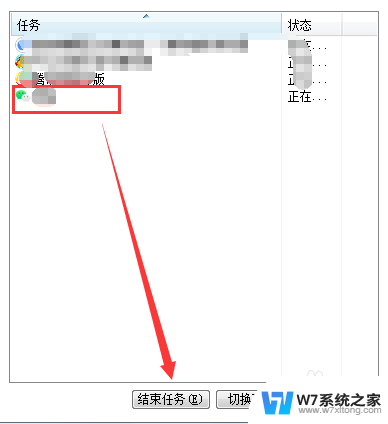
3.方式二:我们也可以运用键盘的快捷键: Ctrl + Shift +Esc,同时在键盘下按下这三个键。然后会自动的弹出任务管理器窗口

4.方式三:我们也可以用另一种快捷键:Ctrl + Alt + Del 组合键,然后在弹出的页面进行点击选择任务管理器
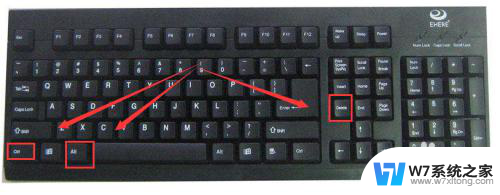
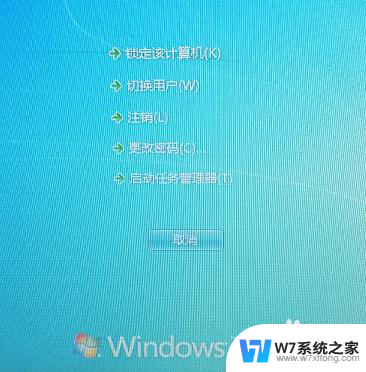
5.方式四:快捷键【win+R】 调出运行窗口
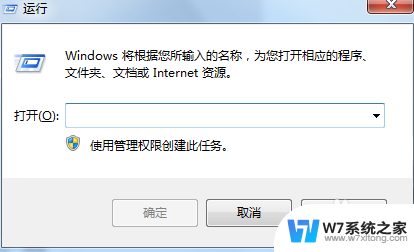
6.在运行窗口输入 【taskmgr】 后按回车键或点击确认,然后可以直接调出任务管理器
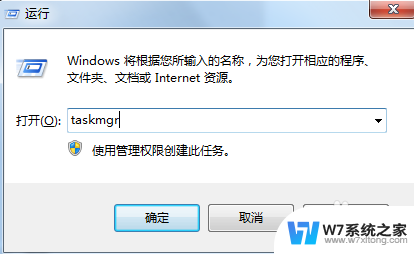
以上是关于如何调出笔记本电脑的任务管理器的全部内容,如果有遇到相同问题的用户,可以参考本文中介绍的步骤进行修复,希望对大家有所帮助。